AVIで出力(エンコード)する際に、マルチスレッド処理でエンコードする方法について紹介します。
マルチスレッドにするには?
AviUtlでマルチスレッド化するには、
AviUtl公式サイトで配布している「AVI出力(マルチスレッド) versionX.XX」という出力プラグインを導入します。
導入方法
- AviUtl本家サイトにて「AVI出力(マルチスレッド) version0.01」というファイルをダウンロードする
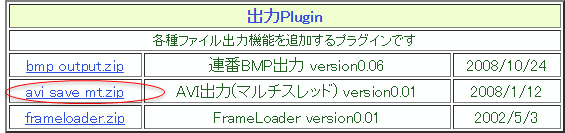
- ファイルを展開する
- 中に入っている「avi_save_mt.auo」というファイルをAviUtlの本体フォルダに移動する
以上で導入は終了です。
使い方
メニューの「ファイル」→「プラグイン出力」→「AVI出力(マルチスレッド)」を選択します。
すると、通常の「AVI出力」と同じ画面が出てくるので「ビデオ圧縮」をクリックします。
ビデオコーデックと音声コーデックを選択する画面が出てくるので、それぞれ選択します。
 |
| ▲「設定」を押すとそれぞれのコーデックの詳細設定画面を開くことが出来ます。 |
設定が終わったら、
あとは通常のエンコードと同じように、エンコードするだけです。
マルチスレッド化の注意点
2つ注意点があります。
元々マルチスレッドに対応しているコーデック=効果がない
ただし、注意点として、元々マルチスレッドに対応しているコーデック(Ut VideoやLagarithなど)やマルチスレッドに対応しているフィルタを適用している場合には、効果はありません。
また、元々マルチスレッドに対応していないコーデックを使用する事で、基本的には高速化しますが、コーデックによっては動作が不安定になったり、エンコード自体が正常に行えなくなる可能性があります。
(マルチスレッド非対応バージョンの「HuffYUV」コーデックなどでは高速化が確認できましたが、「YUY2」や「未圧縮」などでは高速化の効果は確認できませんでした。)
再圧縮なし設定でエンコードできなくなる
このプラグインでは、再圧縮なし設定(無圧縮)でエンコードできません。
このページの情報は以上です。

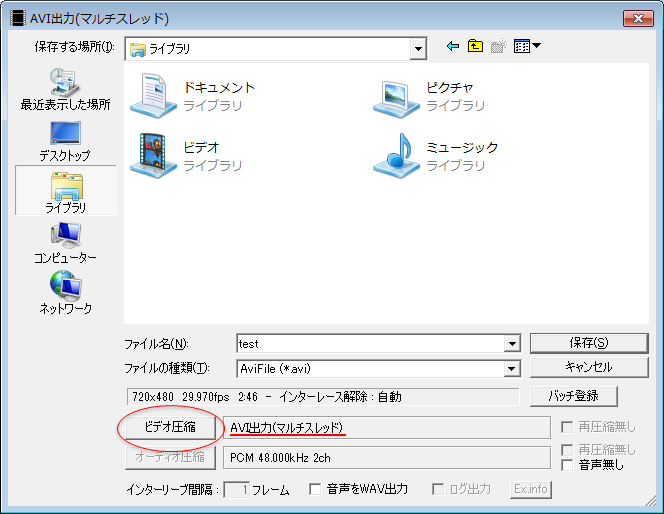
コメント